Schakel port forwarding in voor de D-Link DSL-520B-SE
De volgende handleiding is bedoeld voor de laatste officiële firmware (DSL-520B-SE_1.22_07202009_cfe_fs_kernel) die u kunt downloaden vanaf hier.
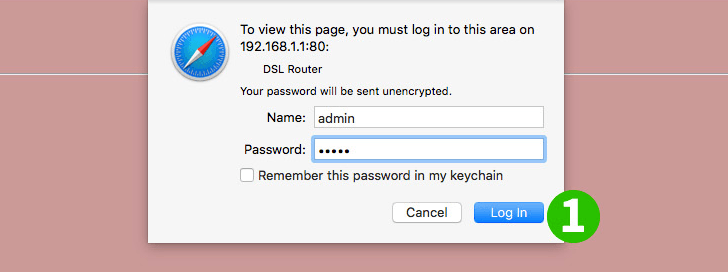
1 Log in op uw router met uw gebruikersnaam en wachtwoord (standaard IP: 192.168.1.1 - standaard gebruikersnaam/wachtwoord: admin)
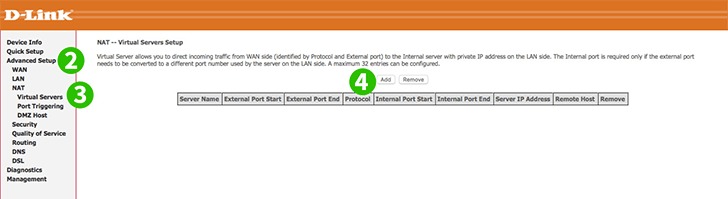
2 Klik op "Advanced Setup" in het hoofdmenu links
3 Klik op "NAT" en "Virtual Servers"
4 Klik op de knop "Add"
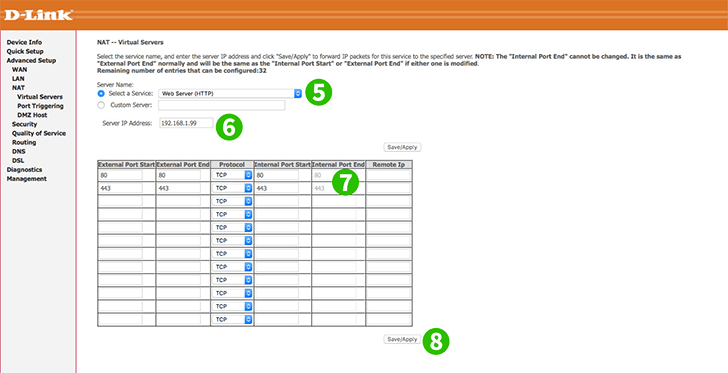
5 Selecteer "Web Server (HTTP)" in het vervolgkeuzemenu
6 Voer het IP-adres van de computer in. cFos Personal Net wordt uitgevoerd
7 Voer optioneel "443" in voor HTTPS
8 Klik op de knop "Save/Apply"
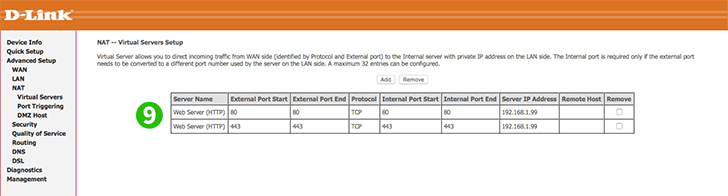
9 Port forwarding is nu geconfigureerd voor uw computer!
Schakel port forwarding in voor de D-Link DSL-520B-SE
Instructies voor het activeren van Port Forwarding voor de D-Link DSL-520B-SE